ICloud फ़ोटो को Google फ़ोटो पर माइग्रेट करें और स्थानीय प्रतियां सिंक करें
I Cloud Google फ़ोटो / / March 16, 2020
पिछला नवीनीकरण

iCloud तस्वीरें जादुई रूप से सीमलेस हैं, लेकिन दुर्भाग्य से, 5 जीबी स्टोरेज से अधिक हो जाने पर मुफ्त नहीं। यहां कम खर्चीली Google फ़ोटो पर स्विच करने का तरीका बताया गया है।
कैसे-कैसे सारांश:
- अपने iOS डिवाइस पर Google फ़ोटो एप्लिकेशन इंस्टॉल करें
- अपने iOS डिवाइस पर iCloud फोटो सिंकिंग अक्षम करें
- Google ड्राइव या Microsoft OneDrive का उपयोग करके अपने पीसी या मैक पर स्थानीय प्रतियों को सिंक करें
- संग्रहण स्थान को पुनः प्राप्त करने के लिए iCloud फोटो बैकअप को साफ़ करें
Apple का अनौपचारिक आदर्श वाक्य "यह सिर्फ काम करता है" से बदल गया है "आपका iCloud संग्रहण लगभग पूर्ण है।"
मुझे अपने iPhone पर फ़ोटो लेते समय कुछ हफ़्ते पहले इस त्रुटि संदेश का सामना करना पड़ा। बेशक, यह ऐप्पल के लिए अच्छी खबर है, जो मेरे लिए और अधिक खुश होंगे जो अधिक iCloud भंडारण के लिए मेरे मासिक बिल को बढ़ा सकते हैं; लेकिन यह मेरे लिए बुरी खबर है। ईमानदारी से, यदि उनके पास एक अधिक निर्बाध वेब और विंडोज अनुभव है, तो मैं Apple को अधिक नकद देने का मन नहीं करूंगा। दुर्भाग्य से, मैं पूरे Apple ऑनलाइन इकोसिस्टम को बहुत ही भद्दी और भ्रामक तरीके से खोजता हूं। इसलिए, जैसा कि आप इस लेख के शीर्षक से एकत्र हुए हैं, यह एक और समाधान खोजने का समय था!
अपने iCloud फोटो लाइब्रेरी को Google फ़ोटो पर ले जाएं और OneDrive या Google ड्राइव का उपयोग करके स्थानीय प्रतियां सिंक करें
IPhone है जिस तरह से हमने तस्वीरों को स्नैप किया, उसमें क्रांतिकारी बदलाव किया, अन्य बातों के अलावा। दुर्भाग्य से, जब यह क्लाउड स्टोरेज की बात आती है, तो Apple ने अपने शुरुआती iTools से विनाशकारी me.com से संबंधित iCloud से कम के लिए औसत दर्जे का समाधान तैयार किया है। फिर भी, सेवाओं का मुद्रीकरण करना Apple की सफलता के लिए महत्वपूर्ण है, और उन्हें इस बात का एहसास है। हार्डवेयर कम से कम उनके भविष्य के लाभ मार्जिन का एक हिस्सा बनते जा रहे हैं, जबकि सेवाएं सुस्त होने लगी हैं। अंतरिम में, किसी उपभोक्ता के लिए iPhone या iPad जैसे महंगे डिवाइस पर इतना अधिक निवेश करना मुश्किल होता है कि केवल भंडारण के लिए "यदि आपको अधिक स्थान की आवश्यकता है तो iCloud का उपयोग करें; और अगर आप iCloud पर अंतरिक्ष से बाहर भागते हैं, तो अधिक खरीदें! "
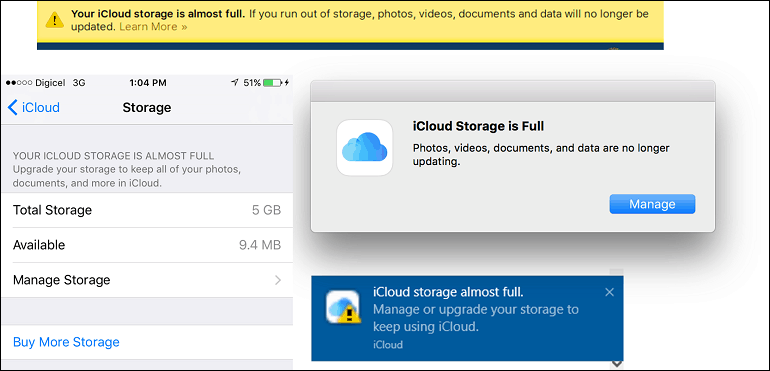
शुक्र है, बाकी उद्योग ऐसे विकल्प पेश कर रहे हैं, जिन्हें आपकी पॉकेटबुक तक पहुंचने की आवश्यकता नहीं है। Google, Microsoft और जैसी कंपनियां ड्रॉपबॉक्स कई सालों से ऑनलाइन स्टोरेज सेवाओं की पेशकश कर रहे हैं जो कई तरीकों से ऐप्पल के प्रसाद का उपयोग और पार करना आसान है। कुल मिलाकर, Apple का फोटो प्रबंधन है निर्बाध, खासकर जब आप एक ऐप्पल डिवाइस का उपयोग कर रहे हैं। मैं निश्चित रूप से इसे याद करूंगा, लेकिन हार्डवेयर पर इतना खर्च करने के बाद, मुझे लगता है कि एप्पल के पास होना चाहिए मूल 5 जीबी उपयोगकर्ताओं की तुलना में थोड़ा अधिक की पेशकश करने की शालीनता इतने सारे के लिए अटक गई है वर्षों। यदि आप एक से अधिक Apple डिवाइस रखते हैं तो यह विशेष रूप से बदतर है।
एक ऑनलाइन भंडारण सेवा से माइग्रेट करना बोझिल और जोखिम भरा हो सकता है, हालांकि। बोझिल, क्योंकि आपके पास सैकड़ों या हजारों फ़ोटो और वीडियो हो सकते हैं जिन्हें सभी को स्थानांतरित करने की आवश्यकता होती है। जोखिम भरा, क्योंकि आप कुछ याद कर सकते हैं और उन्हें हमेशा के लिए खो सकते हैं।
इससे पहले कि आप iCloud Photos से Google फ़ोटो पर माइग्रेट करने के लिए यात्रा शुरू करें, आपको तैयारी करनी होगी। हालाँकि Google फ़ोटो क्यों चुनें? Google ऑनलाइन पर्याप्त मात्रा में 15 Gb की मात्रा प्रदान करता है, जो मेरी आवश्यकताओं के लिए पर्याप्त से अधिक है। यदि आपके स्टोरेज की जरूरत 15 जीबी से अधिक है, तो आपको वास्तव में अतिरिक्त ऑनलाइन स्टोरेज के लिए भुगतान करना चाहिए स्थानीय ऑफ़साइट बैकअप बनाएँ. औसत उपयोगकर्ता के लिए जो फ़ोटो की एक उचित मात्रा को कैप्चर करता है, लेकिन ऑनलाइन स्टोरेज की बड़ी मात्रा में आवश्यकता वाले पेशेवर के रूप में वर्णित होने के लिए पर्याप्त नहीं है, Google फ़ोटो को पर्याप्त होना चाहिए।
संपादक का नोट: यदि आप Google फ़ोटो को मूल सहेजने के बजाय "उच्च गुणवत्ता" विकल्प चुनते हैं, तो आपको 16 MP तक के फ़ोटो के लिए असीमित संग्रहण मिलता है। यदि आपकी तस्वीरें इससे अधिक रिज़ॉल्यूशन वाली हैं, तो Google फ़ोटो आपकी तस्वीरों को कम रिज़ॉल्यूशन में बदल देगा इसका आकार छोटा है, लेकिन फिर भी मुद्रण के लिए उपयुक्त है (जब तक कि आप एक विशाल पोस्टर नहीं छाप रहे हों या कुछ कुछ)। विचार करने के लिए एक मार्ग: Google फ़ोटो पर उच्च-गुणवत्ता वाली फ़ोटो सहेजें, और स्थानीय ऑफ़साइट बैकअप पर मूल सहेजें।
बेशक, वहाँ है गोपनीयता का मुद्दा और Google के प्लेटफ़ॉर्म पर संग्रहीत होने पर आपकी फ़ोटो तक पहुँचने की तार्किक बाधा। इसके बारे में कोई गलती न करें, iCloud तस्वीरें और Google फ़ोटो दोनों ही जाल हैं; लेकिन Google फ़ोटो के मामले में, यह एक मुफ़्त जाल है। अर्थात्, इस अर्थ में निःशुल्क है कि आपको मासिक सदस्यता का भुगतान नहीं करना है। जीवन में कुछ भी वास्तव में मुफ्त नहीं है, और आप बेहतर मानते हैं कि Google किसी तरह से विज्ञापन के माध्यम से आपकी तस्वीरों का मुद्रीकरण कर रहा है। किसी भी तरह से, यदि आपके पास एक iPhone है, तो आप एक चट्टान और एक कठिन जगह के बीच समाप्त होने जा रहे हैं।
Google फ़ोटो ऐप इंस्टॉल करें और iOS फ़ोटो को Google फ़ोटो पर सिंक करें
माइग्रेशन शुरू करने का पहला चरण है मुफ्त Google फ़ोटो ऐप डाउनलोड करें ऐप स्टोर से। Google फ़ोटो आईफोन, आईपैड और आईपॉड टच पर काम करता है जो कि iOS 9 या उसके बाद का है। एक बार जब आप उठकर चले जाते हैं, तो अपने Google खाते से साइन इन करें और फिर कॉन्फ़िगर होने तक प्रतीक्षा करें और अपने सभी फ़ोटो और वीडियो का बैकअप लेना शुरू कर दें। डिवाइस पर आपके द्वारा फ़ोटो की संख्या के आधार पर प्रक्रिया में कुछ समय लग सकता है। मेरे पास लगभग 4.7 जीबी वीडियो और तस्वीरें थीं, जिसमें 3 एमबी वायरलेस कनेक्शन पर कुछ घंटे लगते थे। Google अपलोड को गति देने के लिए ऐप को खुला रखने की सलाह देता है।
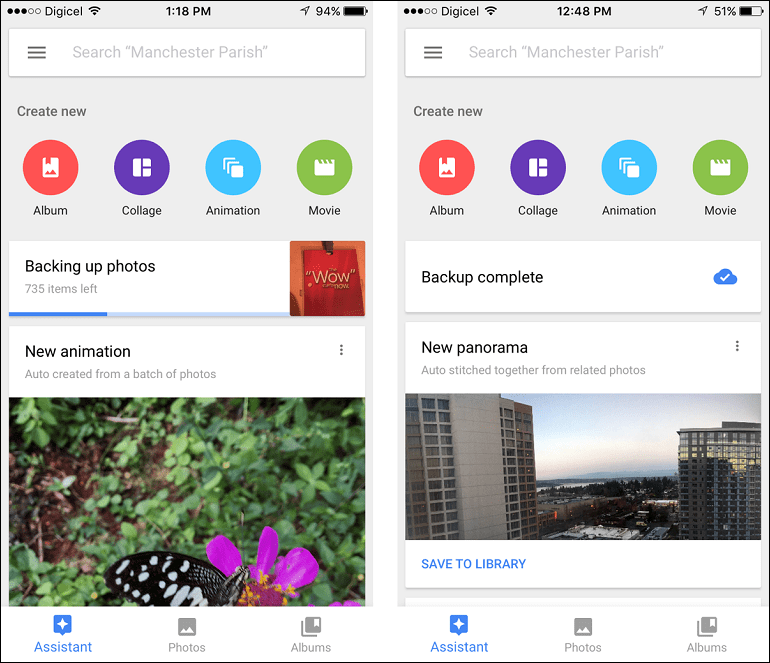
आईक्लाउड फोटो सिंकिंग को अक्षम करें
अपने सभी फ़ोटो और वीडियो को स्थानांतरित करने के बाद, सुनिश्चित करें कि सब कुछ अपलोड होने के लिए फोटो लाइब्रेरी के माध्यम से ब्राउज़ करें। अगला कदम iCloud फ़ोटो के लिए सिंकिंग फ़ोटो को छोड़ना है। इरादा पूरी तरह से iCloud के आपके उपयोग को समाप्त करने का नहीं है क्योंकि सेवा अभी भी अन्य iOS सेवाओं के लिए आवश्यक हो सकती है जिन्हें आप नोट सिंकिंग जैसे उपयोग करना चाहते हैं (जब तक कि आप भी स्थानांतरित नहीं करना चाहते हैं Google कीप).
अपने iPhone पर, लॉन्च करें समायोजन > iCloud > तस्वीरें और आईक्लाउड फोटो लाइब्रेरी और आईक्लाउड फोटो शेयरिंग और माय फोटो स्ट्रीम को टॉगल करें।
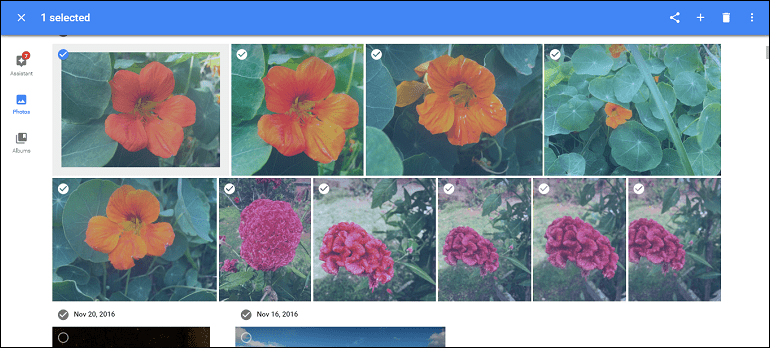
अपने पीसी या मैक पर या तो Google ड्राइव या Microsoft OneDrive का उपयोग करके स्थानीय प्रतियां सिंक करें
यदि आप अपने पीसी या मैक पर स्थानीय प्रतियां रखना चाहते हैं, तो आप उपयोग कर सकते हैं गूगल ड्राइव; यदि आप OneDrive उपयोगकर्ता हैं, और आप पहले से ही उस सेवा का उपयोग कर रहे हैं अपने iPhones कैमरा रोल को प्रबंधित करें, आप का उपयोग कर सकते हैं Google फ़ोटो डेस्कटॉप क्लाइंट प्रतियां डाउनलोड करने के लिए या तो विंडोज या मैकओएस के लिए उपलब्ध है।
क्योंकि मैं Google ड्राइव पर कुछ नियंत्रण रखना चाहता हूं, इसलिए मैंने तय किया है कि मैं Google द्वारा फंसना नहीं चाहता; इसके बजाय, मैंने उपयोग करना चुना OneDrive मेरी स्थानीय बैकअप प्रतियों का प्रबंधन करने के लिए मेरे विंडोज 10 पीसी पर। आप जो भी ग्राहक पसंद करते हैं, दोनों को आपकी स्थानीय प्रतियों के प्रबंधन के लिए पर्याप्त होना चाहिए।
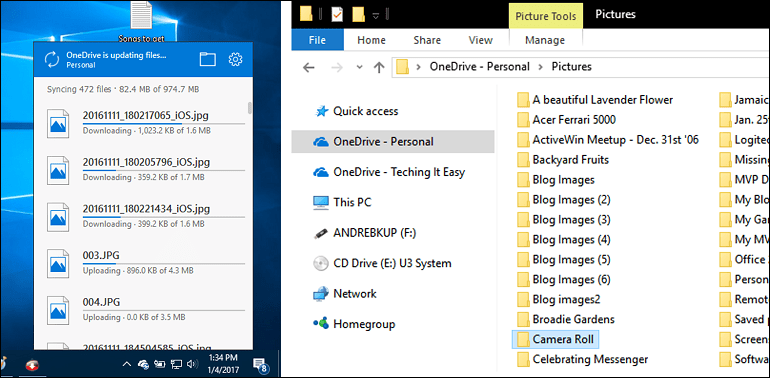
आईक्लाउड तस्वीरों पर प्रतियां के बारे में क्या करना है?
अब जब आपके पास OneDrive या Google डिस्क पर आपके फ़ोटो समर्थित हैं, तो आप अन्य सेवाओं के लिए Apple के उन मुफ्त 5 GB स्टोरेज में से कुछ पर मुफ्त में काम कर सकते हैं। लेकिन इससे पहले कि आप यह सुनिश्चित करें कि जिन तस्वीरों का आप बैकअप लेना चाहते हैं, वे इसे आपके नए सिस्टम में बना दें। यदि आपको तुरंत स्थान की आवश्यकता नहीं है, तो यह एक अस्थायी अनावश्यक बैकअप प्रतिलिपि के रूप में iCloud फ़ोटो का उपयोग करने के लिए चोट नहीं करता है
यदि आप फ़ोटो का बैकअप लेने के लिए iCloud का उपयोग बंद करना चाहते हैं, तो आप उन सभी फ़ोटो को अक्षम और हटा सकते हैं जिन्हें आपने संग्रहीत किया है।
अपने iOS डिवाइस पर, टैप करें समायोजन > एसtorage> संग्रहण प्रबंधित करें> iCloud फोटो लाइब्रेरी, फिर टैप करें अक्षम करें और हटाएं आईक्लाउड तक समर्थित सभी फ़ोटो और वीडियो को हटाने के लिए। फ़ोटो और वीडियो अपने आप 30 दिनों के बाद हटा दिए जाएंगे।
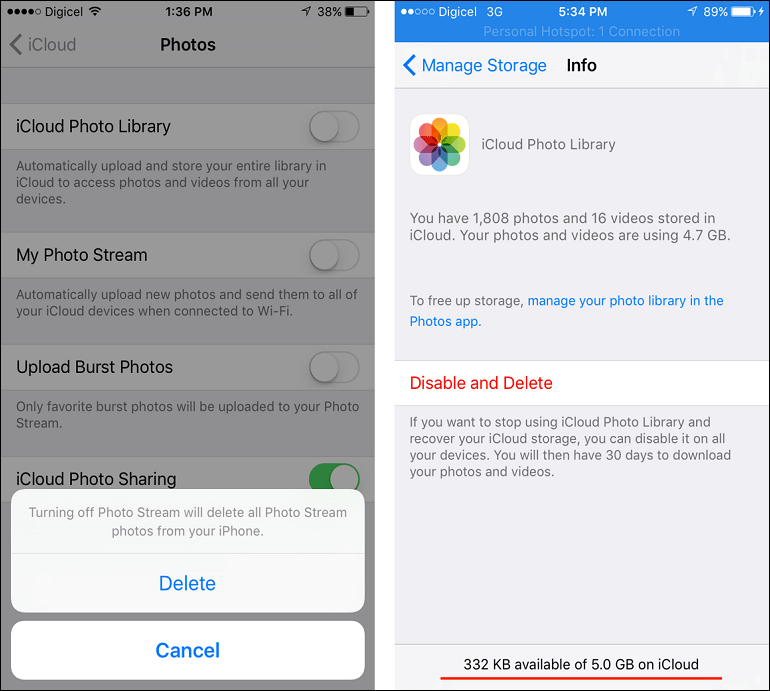
अपने आईक्लाउड फोटो लाइब्रेरी से तस्वीरें हटाने से अंतरिक्ष की एक महत्वपूर्ण राशि को मुक्त किया जा सकता है। यदि आपके पास iCloud तक के वीडियो हैं, तो वे सबसे अधिक स्थान का उपयोग करते हैं। आप OneDrive, Google फ़ोटो या स्थानीय रूप से उन पर संग्रहीत करने पर विचार कर सकते हैं। मेरे मामले में, मैंने अपने iCloud फोटो लाइब्रेरी में बैकअप किए गए 16 वीडियो हटा दिए। यह काफी कुछ मुक्त iCloud अंतरिक्ष बरामद; एक वीडियो में लगभग एक जीबी जगह की खपत होती है।
एक और मुद्दा जो मैंने iCloud के साथ खोजा है वह यह है कि गैर-ऐप्पल एप्लिकेशन या वेब ब्राउज़र का उपयोग करते समय सेवा कुछ अपंग है। Microsoft एज में iCloud का उपयोग करना मैक पर Apple Safari में iCloud के समान नहीं है। हाल ही में, Apple ने macOS के साथ शामिल डेस्कटॉप फोटो ऐप के समान अनुभव प्रदान करने के लिए अपनी iCloud Photos सेवाओं को अपडेट किया। सेवा, व्यवहार में समान है, कुछ पुरानी कार्यक्षमता का अभाव है, जैसे कि फ़ोटो का आसान बहु-चयन और आपके चयन के डिवाइस पर डाउनलोड करने की क्षमता।
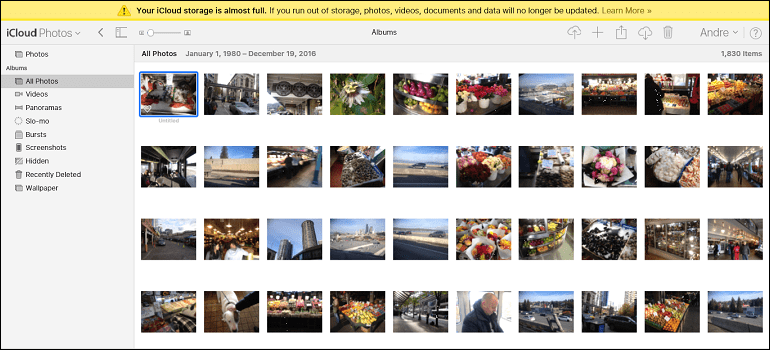
मैक पर भी, सेवा जानबूझकर प्लेटफ़ॉर्म में उपयोगकर्ताओं को निराश और लॉक करने के लिए डिज़ाइन की गई है, अंततः आपको छोड़ने और रहने के लिए भुगतान करने के लिए मजबूर करती है। MacOS के लिए फ़ोटो की शुरूआत के बाद से - जो कि iPhoto के एप्लिकेशन को बदल देता है - Apple का विज़न एक ऐप है, भले ही इसके फ़ोटो iPhone, Mac या iCloud.com पर हों। जब आप फ़ोटो खींचते हैं या फ़ोटो ऐप में आयात करते हैं, तो यह मूल रूप से आपके सभी ऐप्पल डिवाइस और आईक्लाउड फ़ोटो के बीच सिंक हो जाता है। मैं मानता हूं, यह काफी जादुई है, लेकिन मैं इसके लायक नहीं लगता कि यह एक पेड सब्सक्रिप्शन बनाए रखने के लिए पर्याप्त है।
इसलिए, स्थानीय बैकअप प्रतियों को रखते हुए iCloud फोटो लाइब्रेरी से Google फ़ोटो पर माइग्रेट करने के तरीके पर एक नज़र है। याद रखें, इससे पहले कि आप अपनी आईक्लाउड फोटो लाइब्रेरी से कुछ भी निकालना शुरू करें, सुनिश्चित करें कि आपने सुरक्षित रूप से अपनी तस्वीरों और वीडियो को कहीं और बैकअप किया है।



